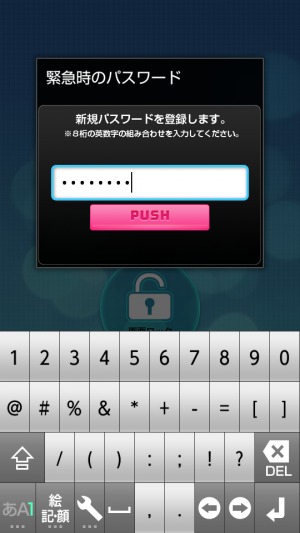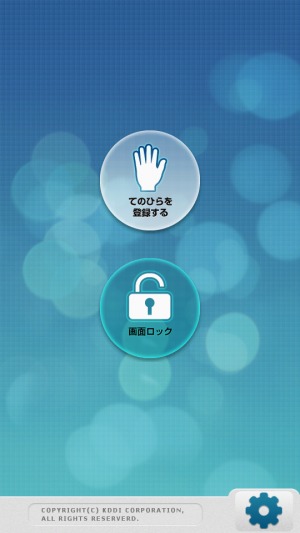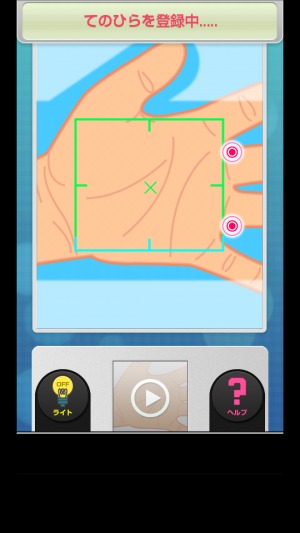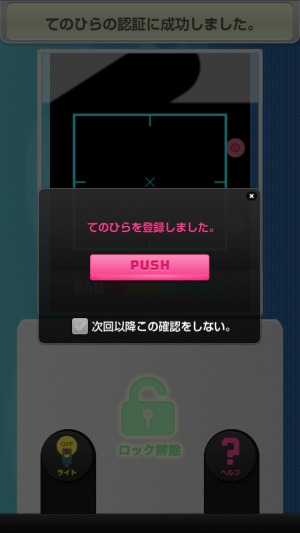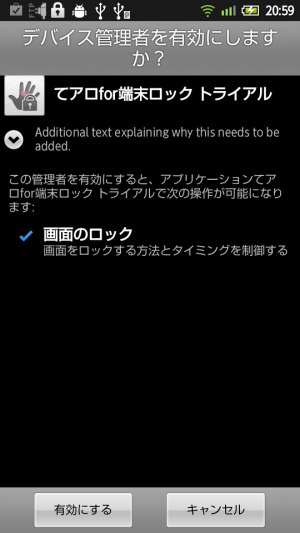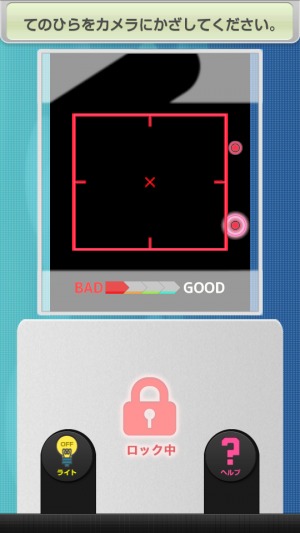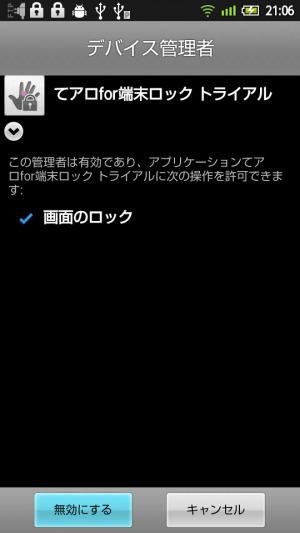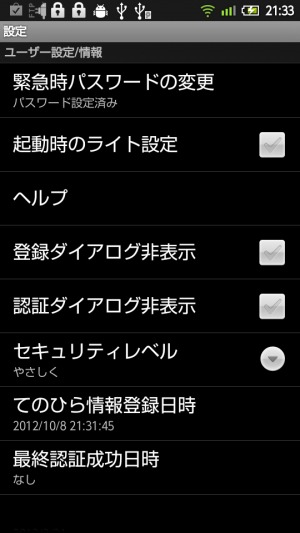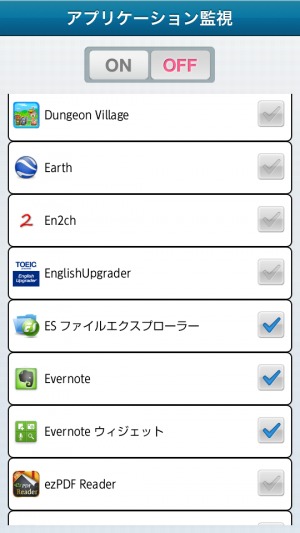カメラに手の平を写して掌紋認証する「てのひらアンロック 『てアロ』」
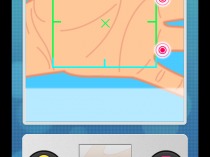
顔や指紋などユーザーの体を鍵にする生体認証は、複雑なパスワードを覚えたりする必要がなく、手軽に良好な安全性を実現できることから注目を集めている。Androidでは、バージョン4.0から「フェイスアンロック」としてフロントカメラでの顔認証機能が追加されたが、簡単に入手できる顔写真でなりすませてしまうため、あまり強固とは言えない。
指紋認証と称するアプリもいくつかあるが、画面タッチの長さなどを手がかりにしているだけの紛い物で、仕組みを知っていれば簡単に突破できてしまう。
Android端末でより安全な生体認証を利用したければ、KDDI研究所が公開した「てのひらアンロック 『てアロ』」を試してみよう。端末の背面カメラに手の平を写すことで掌紋(手の平のしわの形)を認識・照合する掌紋認証によるロックを行なえるぞ。
写真などでも認証できてしまう場合があるとのことだが、顔写真と違って手の平がはっきりと写った写真はなかなか撮られることはないので、フェイスアンロックよりも成りすましの心配は少ないはずだ。
「てアロ」には、端末自体の操作をロックする「for 端末」の他に、指定アプリの使用をロックする「for アプリ」も用意されている。開発元がKDDI研究所ということもあってか、動作確認済み機種はau製のみとなっているが、他社の機種でも利用可能。2013年3月31日までのトライアル版とのことだが、期限終了後の提供形態については言及されていない。
・てのひらアンロック 「てアロ」 for 端末 – Google Play の Android アプリ
・てのひらアンロック 「てアロ」 for アプリ – Google Play の Android アプリ
初回起動時には、上手く認識できないときのためのパスワードを設定する画面が表示される。
パスワードを設定するとこのようなメイン画面が表示されるので、「てのひらを登録する」を押そう。
最初に表示される説明動画に従って、画面の枠に収まるように手の平を写そう。説明動画は画面下部中央のアイコンをタップすればスキップできる。
手の平が上手く認識されると「てのひらを登録しました」と表示される。
メイン画面で「画面ロック」をタップすると画面ロックが有効になる。初回は「てアロ」にデバイス管理者としての機能の実行を許可する確認ダイアログが表示されるので、「有効にする」をタップしよう。
端末のスリープを解除すると、このような認証画面が表示されるので、てのひらをかざして認識させよう。
「てアロfor端末」をアンインストールするには、デバイス管理者の許可を取り消す必要がある。Androidの設定のセキュリティのページで「デバイス管理者を選択」から「てアロ」を選択して、確認画面で「無効にする」を押そう。
メイン画面の右下の歯車のアイコンを押すとこのような設定画面が表示され、パスワードの変更などを行なえる。
「てアロforアプリ」も手の平の登録までの手順は同じ。メイン画面の「アプリの一覧」を押すと端末にインストールされているアプリの一覧が表示されるので、ロックしたいアプリにチェックを入れて「ON」をタップして有効にしよう。選択したアプリを操作しようとしたときにロック画面が表示され、認証を通過するまで操作できないようになるぞ。
関連記事

一番最近インストールしたアプリのアンインストール画面を最速で呼び出せる「LastAppUninstaller」

指定したアプリの無断使用を暗証番号でブロックできる「UltraShield App Lock」

自宅のWi-Fiにつないでいるときだけロック画面を自動スキップする「Unlock At Home Using Wifi」

【Lightning Launcher eXtreme】有料版ではカスタマイズしたデスクトップをロック画面として使える

許可したアプリだけ使えるようにするホーム画面付きアプリロッカー「MobiLock Kiosk Lockdown」

通知が表示されるロック画面アプリ「LockerPro」ならLINEやSkypeの着信もロック画面で確認可能

【Nexus5root】root化に必要な「ブートローダーアンロック」で自己責任の世界に突入!

顔認識でアプリの起動をロックする「Visidon AppLock」

全アプリのアンインストール画面を連続表示する「UninstALL」
2012年10月08日22時08分 公開 | カテゴリー: セキュリティ | キーワード:アプリ | Short URL
ツイート ![]()
最新記事
- 気分に合わせて選べるアタッチメントホルダー!ストラップやネックストラップをスマホに手軽に取り付け!
- カラバリ豊富なスマホベルト!スマホ背面に貼り付けるだけ!
- 簡単取り付け簡単利用!高い粘着性能で安心して使えるスマホリング!
- スマホの充電もできるヘッドフォンスタンド!ケーブルホルダー付きで整理整頓できる!
- スマホサイズで携帯便利な自撮り棒!わずか140gの超軽量設計!
- ゲームを楽しむだけで無く、おしゃれにも使えるカラバリ!有線でも無線でも使えるゲームコントローラー!
- 小さく運ぶ、大きく使う!移動中も効率的に休める枕!
- 柔軟なケーブル管理!すべてのケーブルが絡まないようにする結束バンド!
- 一瞬でくるっとまとまる充電ケーブル!急速充電も高速データ伝送も対応!
- 小型化とスタイルの融合!テンキーレスで一日ゲームをするのも快適!
- 太めのケーブルも使えるマグネット式ケーブルクリップ!6個セットで家中どこでも使える!
- クランプで手軽に設置できるケーブルトレー!使い方によって小物入れとして使うことも!
- 配線を整理してスッキリ!デスク裏に設置する布製ケーブルトレー!
- 液晶ディスプレイの上を小物置きに!設置も取り外しも簡単なディスプレイボード!
- 照明の常識が変わる究極のモニターライト!自動調光で常に最適な明るさ!
- 狭いデスクを広々使う!可動域の広いモニターアーム!
- 大きな文字で見やすいデジタル時計!壁掛け時計としても置き時計としても!
- 3in1のヘッドホンスタンド!USBハブや 3.5mmオーディオ機能も!
- ゲームやテレワークを快適に!目に優しい設計のモニターライト!
- 便利なUSB電源のPCスピーカー!Bluetooth接続にも対応!
- 高さと向きを自由に調整可能!様々なゲーム周辺機器を収納できるスタンド!
- 安定性抜群!スマホを安定して置いておける折りたたみ式のスマホスタンド!
- 片手で脱着できるスマホホルダー!ダッシュボードでもエアコン送風口でも!
- AUX経由で音楽再生!Bluetoothでワイヤレスに再生できる!
- 小さい空間のあらゆるところで空気を浄化!プラズマクラスター搭載のコンパクトな空気清浄機!
- 2台の機器を立てて収納できるクラムシェルスタンド!重量感があるので安心して置ける!
- 超スリムで持ち運びも簡単!ノートPCを最適な角度に出来るスタンド!
- ボタン1つで締めるも緩めるも手軽に!シンプル操作で高精度作業!
- 最大8台同時充電可能!スマホスタンド付きの電源タップ!
- 一台6役の猫足型電源タップ!コンセントもUSBポートもこれ一台!